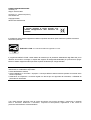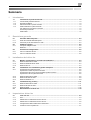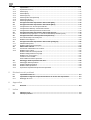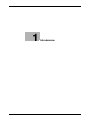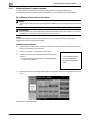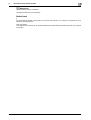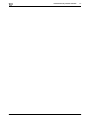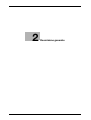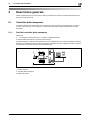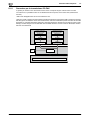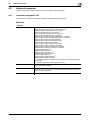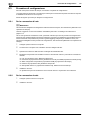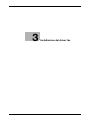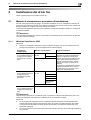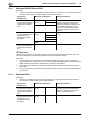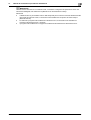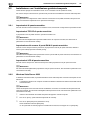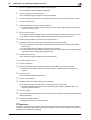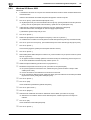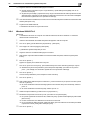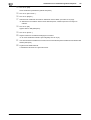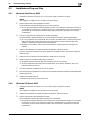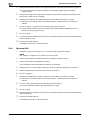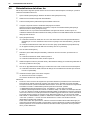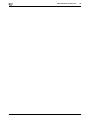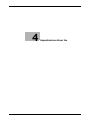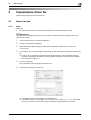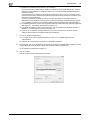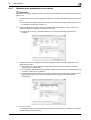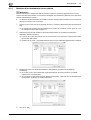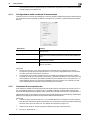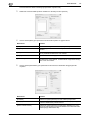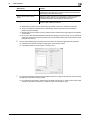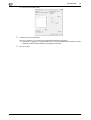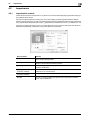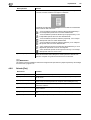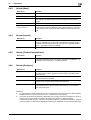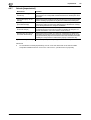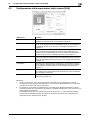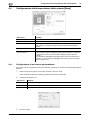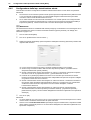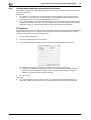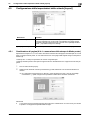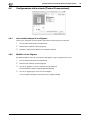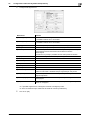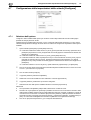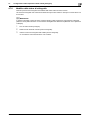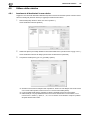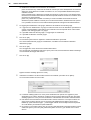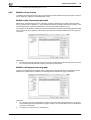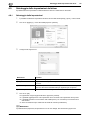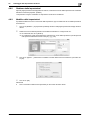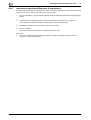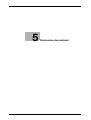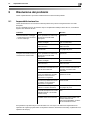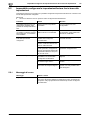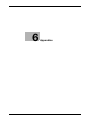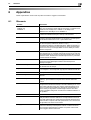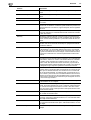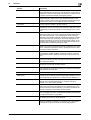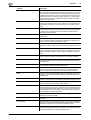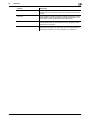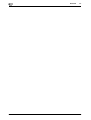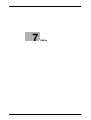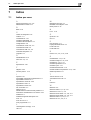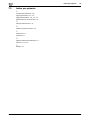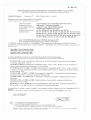Olivetti d-Color MF220-MF280-MF360 Manuale del proprietario
- Tipo
- Manuale del proprietario

FUNZIONI DEL DRIVER FAX
I
552907it
d-Color MF220
d-Color MF280
d-Color MF360

PUBBLICAZIONE EMESSA DA:
Olivetti S.p.A.
Gruppo Telecom Italia
Via Jervis, 77 - 10015 Ivrea (ITALY)
www.olivetti.com
Copyright © 2009,
Il produttore si riserva il diritto di apportare modifiche al prodotto descritto in questo manuale in qualsiasi momento e
senza alcun preavviso.
ENERGY STAR è un marchio di fabbrica registrato in U.S.A.
Il programma ENERGY STAR è stato istituito dal ministero per la protezione dell’ambiente degli Stati Uniti per la
riduzione del consumo di energia, in risposta alle esigenze di salvaguardia ambientale per promuovere la proget-
tazione e l’utilizzo di apparecchiature per l’ufficio a più alto rendimento per energia assorbita.
Si richiama l’attenzione sulle seguenti azioni che possono compromettere la conformità sopra attestata, oltre,
naturalmente, le caratteristiche del prodotto:
• errata alimentazione elettrica;
• errata installazione o uso errato o improprio o comunque difforme dalle avvertenze riportate sul manuale d’uso
fornito col prodotto;
• sostituzione di componenti o accessori originali con altri di tipo non approvato dal costruttore, o effettuata da
personale non autorizzato.
Tutti i diritti riservati. Nessuna parte di questo documento può essere riprodotto o trasmesso in qualsiasi
forma o strumento, elettronico o meccanico, compresa la fotocopiatura, registrazione o altri, senza la
preventiva autorizzazione scritta dell'editore.
I requisiti qualitativi di questo p
r
odotto son
o
attestati dall’apposizione della marcatura sul
prodotto.
Olivetti Tutti i diritti riservati

d-Color MF360/280/220 Sommario-1
Sommario
1 Introduzione
1.1 Informazioni sul presente manuale ............................................................................................... 1-3
1.1.1 Contenuti del presente manuale........................................................................................................ 1-3
1.1.2 Espressione ellittica ........................................................................................................................... 1-3
1.1.3 Schermate usate in questo manuale ................................................................................................. 1-3
1.1.4 Simboli utilizzati in questo manuale................................................................................................... 1-4
Per utilizzare la macchina in sicurezza .............................................................................................. 1-4
Istruzione procedurale ....................................................................................................................... 1-4
Simboli tasti ....................................................................................................................................... 1-5
2 Descrizione generale
2.1 Controller della stampante............................................................................................................. 2-3
2.1.1 Ruoli del controller della stampante .................................................................................................. 2-3
2.1.2 Procedure per la trasmissione PC-FAX ............................................................................................. 2-4
2.2 Ambiente operativo......................................................................................................................... 2-5
2.2.1 Computer collegabili e OS................................................................................................................. 2-5
Windows ............................................................................................................................................ 2-5
2.3 Procedure di configurazione.......................................................................................................... 2-6
2.3.1 Per la connessione di rete.................................................................................................................. 2-6
2.3.2 Per la connessione locale .................................................................................................................. 2-6
3 Installazione del driver fax
3.1 Metodo di connessione e procedura di installazione.................................................................. 3-3
3.1.1 Windows Vista/Server 2008............................................................................................................... 3-3
3.1.2 Windows 2000/XP/Server 2003......................................................................................................... 3-4
3.1.3 Windows NT4.0.................................................................................................................................. 3-4
3.2 Installazione con l'installazione guidata stampante.................................................................... 3-6
3.2.1 Impostazioni di questa macchina. ..................................................................................................... 3-6
Impostazioni TCP/IP di questa macchina.......................................................................................... 3-6
Impostazione del numero di porta RAW di questa macchina ........................................................... 3-6
Impostazioni LPD di questa macchina .............................................................................................. 3-6
3.2.2 Windows Vista/Server 2008............................................................................................................... 3-6
3.2.3 Windows XP/Server 2003 .................................................................................................................. 3-8
3.2.4 Windows 2000/NT 4.0 ....................................................................................................................... 3-9
3.3 Installazione Plug and Play .......................................................................................................... 3-11
3.3.1 Windows Vista/Server 2008............................................................................................................. 3-11
3.3.2 Windows XP/Server 2003 ................................................................................................................ 3-11
3.3.3 Windows 2000 ................................................................................................................................. 3-12
3.4 Disinstallazione del driver fax ...................................................................................................... 3-13
4 Impostazione driver fax
4.1 Invio di un fax .................................................................................................................................. 4-3
4.1.1 Invio.................................................................................................................................................... 4-3
4.1.2 Selezione di un destinatario da una rubrica....................................................................................... 4-5
4.1.3 Selezione di un destinatario da una rubrica....................................................................................... 4-6
4.1.4 Configurazione delle condizioni di trasmissione................................................................................ 4-7
4.1.5 Creazione di una copertina fax .......................................................................................................... 4-7

Sommario-2 d-Color MF360/280/220
4.2 Impostazioni .................................................................................................................................. 4-11
4.2.1 Impostazioni comuni........................................................................................................................ 4-11
4.2.2 Scheda [Fax] .................................................................................................................................... 4-12
4.2.3 Scheda [Base].................................................................................................................................. 4-13
4.2.4 Scheda [Layout]............................................................................................................................... 4-13
4.2.5 Scheda [Timbro/Composizione] ...................................................................................................... 4-13
4.2.6 Scheda [Configura] .......................................................................................................................... 4-13
4.2.7 Scheda [Impostazioni]...................................................................................................................... 4-14
4.3 Configurazione delle impostazioni della scheda [FAX] ............................................................. 4-15
4.4 Configurazione delle impostazioni della scheda [Base] ........................................................... 4-16
4.4.1 Configurazione di un formato personalizzato .................................................................................. 4-16
4.4.2 Configurazione delle imp. autenticazione utente............................................................................. 4-17
4.4.3 Configurazione delle impostazioni traccia account ......................................................................... 4-18
4.5 Configurazione delle impostazioni della scheda [Layout] ........................................................ 4-19
4.5.1 Combinazione di pagina (N in 1 o esecuzione della stampa in Modo poster)................................. 4-19
4.6 Configurazione della scheda [Timbro/Composizione].............................................................. 4-20
4.6.1 Invio tramite stampa di una filigrana................................................................................................ 4-20
4.6.2 Modifica di una filigrana................................................................................................................... 4-20
4.7 Configurazione delle impostazioni della scheda [Configura] ................................................... 4-22
4.7.1 Selezione dell'opzione ..................................................................................................................... 4-22
4.7.2 Modifica della chiave di crittografia ................................................................................................. 4-23
4.8 Utilizzo delle rubriche ................................................................................................................... 4-24
4.8.1 Inserimento di destinatari in una rubrica.......................................................................................... 4-24
4.8.2 Modifica di una rubrica .................................................................................................................... 4-26
Modifica delle informazioni personali............................................................................................... 4-26
Modifica dell'appartenenza ai gruppi............................................................................................... 4-26
Modifica di un nome gruppo............................................................................................................ 4-27
Creazione di una cartella ................................................................................................................. 4-27
Ricerca delle informazioni personali ................................................................................................ 4-27
4.9 Salvataggio delle impostazioni del driver................................................................................... 4-28
4.9.1 Salvataggio delle impostazioni ........................................................................................................ 4-28
4.9.2 Richiamo delle impostazioni ............................................................................................................ 4-29
4.9.3 Modifica delle impostazioni ............................................................................................................. 4-29
4.9.4 Importare le impostazioni/Esportare le impostazioni....................................................................... 4-30
5 Risoluzione dei problemi
5.1 Impossibile inviare fax .................................................................................................................... 5-3
5.2 Impossibile configurare le impostazioni/inviare fax in base alle impostazioni......................... 5-4
5.2.1 Messaggio di errore ........................................................................................................................... 5-4
6 Appendice
6.1 Glossario.......................................................................................................................................... 6-3
7Indice
7.1 Indice per voce................................................................................................................................ 7-3
7.2 Indice per pulsante ......................................................................................................................... 7-4


d-Color MF360/280/220 1-3
1.1 Informazioni sul presente manuale
1
1 Introduzione
Grazie per avere acquistato questa macchina.
Quando si collega un kit fax opzionale a questo prodotto, è possibile inviare un documento come fax
direttamente da un computer con installato Windows.
Questo manuale d'uso illustra le funzioni, le istruzioni operative e le precauzioni per un funzionamento
corretto del driver fax usato per la trasmissione fax. Si consiglia la lettura di questo manuale, al fine di
assicurare la piena funzionalità e l'utilizzo efficiente del prodotto.
Per usare la macchina in maniera sicura e corretta, accertarsi di leggere il documento [Guida rapida
Operazioni di Copiatura/Stampa/Fax/Scansione/Box] allegato separatamente prima di avviare il
funzionamento.
Per marchi commerciali e licenze, fare riferimento alla [Guida rapida Operazioni di Copiatura/Stampa/Fax/
Scansione/Box]. Le illustrazioni utilizzate in questo manuale d'uso possono differire dalle periferiche effettive.
1.1 Informazioni sul presente manuale
1.1.1 Contenuti del presente manuale
Il presente manuale si compone dei seguenti capitoli.
Capitolo 1 Introduzione
Capitolo 2 Descrizione generale
Capitolo 3 Installazione del driver fax
Capitolo 4 Impostazione driver fax
Capitolo 5 Risoluzione dei problemi
Capitolo 6 Appendice
Capitolo 7 Indice
1.1.2 Espressione ellittica
1.1.3 Schermate usate in questo manuale
Fatto salvo per quando esplicitamente indicato, durante la spiegazione delle funzioni del driver fax, viene
usato il driver fax per Windows Vista.
Nome del prodotto Espressioni ellittiche usate in
questo manuale
Unità principale stampante (questa macchina) La/questa macchina, stampante
Controller di rete integrato Controller di rete
Controller della stampante, sistema di stampa che combina questa
macchina
Sistema di stampa
Microsoft Windows Windows

Informazioni sul presente manuale
1
1-4 d-Color MF360/280/220
1.1
1.1.4 Simboli utilizzati in questo manuale
In questo manuale sono utilizzati dei simboli per esprimere diverse tipologie di informazioni.
Qui di seguito è fornita una descrizione dei simboli relativi a un uso corretto e sicuro della macchina.
Per utilizzare la macchina in sicurezza
7 AVVISO
- Questo simbolo indica che una mancata applicazione delle istruzioni può condurre alla morte o a lesioni
gravi.
7 ATTENZIONE
- Questo simbolo indica che la negligenza nell'applicazione delle istruzioni può portare a un uso errato
del prodotto, che può essere causa di lesioni o di danni materiali.
NOTA
Questo simbolo indica un rischio che può portare ad un danno a questa macchina o agli originali.
Seguire le istruzioni per evitare danni materiali.
Istruzione procedurale
0 Questo segno di controllo indica un'opzione necessaria per poter utilizzare le condizioni o le funzioni
che sono prerequisiti per una procedura.
1 Il numero di formato "1" rappresenta il primo passo.
2 Il numero in questo formato rappresenta l'ordine dei passi in
sequenza.
% Questo simbolo indica una spiegazione supplementare di
un'istruzione procedurale.
% Questo simbolo indica il passaggio del pannello di controllo per accedere ad una determinata voce di
menu.
È visualizzata la pagina pertinente.
Le procedure opera-
tive sono descritte
per mezzo di illustra-
zioni.

d-Color MF360/280/220 1-5
1.1 Informazioni sul presente manuale
1
d Riferimento
Questo simbolo indica un riferimento.
Consultare il riferimento come richiesto.
Simboli tasti
[]
I nomi dei tasti sul pannello a sfioramento o lo schermo del computer o un nome di un manuale d'uso sono
indicati da queste parentesi.
Testo in grassetto,
i nomi dei tasti, dei componenti, dei prodotti e delle opzioni disponibili sul pannello di controllo sono indicati
in grassetto.

Informazioni sul presente manuale
1
1-6 d-Color MF360/280/220
1.1


d-Color MF360/280/220 2-3
2.1 Controller della stampante
2
2 Descrizione generale
Questo capitolo fornisce una panoramica e descrive l'ambiente di rete del controller della stampante che
fornisce la funzione PC-FAX.
2.1 Controller della stampante
Il controller stampante è un dispositivo che consente di usare la macchina come stampante. La funzione
PC-FAX, che invia un fax da un computer, si avvale anche delle funzioni della stampante del controller
stampante.
2.1.1 Ruoli del controller della stampante
Riferimento
- Per eseguire la trasmissione fax, è necessario un kit fax opzionale.
Il controller della stampante è incorporato nella macchina.
È possibile eseguire la stampa e la trasmissione fax da un'applicazione di un computer collegato al sistema
di stampa. È possibile eseguire le operazioni di stampa e trasmissione fax da un'applicazione di un computer
anche quando la macchina è usata come stampante di rete.
1. Questa macchina
2. Controller della stampante
3. Sistema di stampa
2
1
3

Controller della stampante
2
2-4 d-Color MF360/280/220
2.1
2.1.2 Procedure per la trasmissione PC-FAX
In genere, per inviare un fax i documenti scritti a mano o stampati vengono caricati nel fax e inviati.
Con il driver fax, è possibile inviare un fax direttamente dal computer, senza usare carta (trasmissione
PC-FAX).
I dati inviati dall'applicazione sono ricevuti dal driver fax.
I dati sono inviati a questa macchina tramite l'interfaccia USB per la connessione USB o via Ethernet (TCP/IP,
IPX/SPX) per la connessione di rete. Successivamente, i dati sono trasferiti da questa macchina al controller
stampante. Il controller stampante rasterizza le immagini (espande i caratteri e le immagini di uscita in dati
bitmap). Tali dati vengono accumulati nella memoria della macchina e inviati come fax alla stessa maniera
dei lavori fax tradizionali.
Quando si usa una
connessione USB
Quando si usa una
connessione di rete
USB
Ethernet
(TCP/IP, IPX/SPX)
Applicazione Applicazione
Driver fax Driver fax
Computer
Questa macchina
Fax
Controller stampante
Elaborazione PCL (rasterizzazione
)

d-Color MF360/280/220 2-5
2.2 Ambiente operativo
2
2.2 Ambiente operativo
Questa sezione illustra i sistemi necessari per l'uso di questo sistema di stampa.
2.2.1 Computer collegabili e OS
Accertarsi che il computer che si desidera collegare soddisfi le seguenti condizioni.
Windows
Windows
Sistema operativo Windows NT Workstation Versione 4.0 (SP6 o superiore)
Windows NT Server Versione 4.0 (SP6 o superiore)
Windows 2000 Professional (SP4 o superiore)
Windows 2000 Server (SP3 o superiore)
Windows XP Home Edition (SP1 o superiore)
*1
Windows XP Professional (SP1 o superiore)
*1
Windows Server 2003 Standard Edition (SP1 o superiore)
Windows Server 2003 Enterprise Edition (SP1 o superiore)
Windows Server 2003 R2 Standard Edition
Windows Server 2003 R2 Enterprise Edition
Windows XP Professional e64 Edition
Windows Server 2003, Standard e64 Edition
Windows Server 2003, Enterprise e64 Edition
Windows Server 2003 R2, Standard e64 Edition
Windows Server 2003 R2, Enterprise e64 Edition
Windows Vista Business
*2
Windows Vista Enterprise
*2
Windows Vista Home Basic
*2
Windows Vista Home Premium
*2
Windows Vista Ultimate
*2
Windows Server 2008 Standard
*2
Windows Server 2008 Enterprise
*2
*1
L'ambiente operativo necessario per il programma di installazione è SP2
o superiore.
*2
Supporta l'ambiente a 32-bit (e86)/64-bit (e64).
CPU Qualsiasi processo di specifiche pari o superiori come consigliato per il
sistema operativo utilizzato
Memoria Capacità di memoria raccomandata per il sistema operativo utilizzato
È necessaria una risorsa di memoria sufficiente per poter usare il sistema
operativo e le applicazioni.
Drive Drive DVD-ROM

Procedure di configurazione
2
2-6 d-Color MF360/280/220
2.3
2.3 Procedure di configurazione
Prima di usare questo sistema di stampa, è necessario completare la configurazione.
La configurazione fa riferimento a una serie di procedure per la connessione di questa macchina al computer
e l'installazione del driver fax sul computer.
Attuare le seguenti procedure per eseguire la configurazione.
2.3.1 Per la connessione di rete
d Riferimento
Per informazioni dettagliate sul collegamento della macchina al computer, fare riferimento al [Manuale d'uso
Operazioni di Stampa].
Quando si aggiorna un driver fax esistente, disinstallare prima il fax. Per dettagli, fare riferimento a
pagina 3-13.
Per ciò che riguarda la connessione di rete, il presente manuale copre solo le procedure di configurazione
tramite la porta 9100/IPP/IPPS (è necessario utilizzare il programma di installazione per installare il driver) e
tramite LPR/Porta 9100 (utilizzare la procedura guidata Aggiungi stampante per installare il driver). Per
informazioni dettagliate su altre procedure di configurazione, fare riferimento al [Manuale d'uso Operazioni di
Stampa].
1 Collegare questa macchina al computer.
2 Accertarsi che il computer che si desidera usare sia collegato alla rete.
3 Specificare l'indirizzo IP della macchina e collegare la suddetta alla rete.
4 Modificare le impostazioni di rete della macchina a seconda del metodo o protocollo di connessione
utilizzati.
% LPR: in [Impostazioni LPD], abilitare la stampa LPD.
% Porta 9100: in [Impostazioni TCP/IP], abilitare il numero di porta RAW (impostazione iniziale: [9100]).
% SMB: configurazione impostazioni [Impostazioni SMB] in [Impostazioni di stampa].
% IPP/IPPS: in [Impostazioni IPP], abilitare la stampa IPP.
% Stampa Web Service: in [Impostazioni Web Service], abilitare la funzione stampa.
5 Installare il driver fax.
% Specificare la porta di rete del driver fax in base al metodo o al protocollo di connessione.
2.3.2 Per la connessione locale
1 Collegare questa macchina al computer.
2 Installare il driver fax.


d-Color MF360/280/220 3-3
3.1 Metodo di connessione e procedura di installazione
3
3 Installazione del driver fax
Questo capitolo spiega come installare il driver fax.
3.1 Metodo di connessione e procedura di installazione
Prima di usare questo sistema di stampa, è necessario installare il driver fax. Il suddetto fa riferimento al
programma che controlla operazioni come l'elaborazione dei dati da produrre. Prima di usare il sistema di
stampa, installare nel computer il driver fax dal DVD in dotazione.
La procedura di installazione per il driver fax di Windows varia in base al sistema operativo e al metodo di
connessione utilizzati.
d Riferimento
Per informazioni dettagliate sul metodo di impostazione nell'ambiente di rete, fare riferimento al [Manuale
d'uso Amministratore di Rete].
3.1.1 Windows Vista/Server 2008
Riferimento
- Quando si usa Windows Vista/Server 2008, accedere al computer con un nome utente dotato dei
privilegi di amministratore, prima di installare il driver della stampante.
d Riferimento
Prima di usare la macchina in un ambiente di rete, è necessario configurarne le impostazioni di rete. Per
informazioni dettagliate, fare riferimento al [Manuale d'uso Amministratore di Rete].
Riferimento
- Per le procedure di configurazione con l'Installazione guidata stampante, questo manuale tratta
soltanto della stampa tramite LPR/Porta 9100. Per le procedure di configurazione per altri metodi
di connessione di rete (SMB, IPP/IPPS, stampa servizio Web), fare riferimento al [Manuale d'uso
Operazioni di Stampa].
- Per ciò che riguarda la connessione USB, il presente manuale copre solo le procedure di installazione
Plug and Play.
Procedure di
configurazione
Metodo di connessione Pagina di riferimento
Metodo di connessione in
cui è possibile eseguire la
configurazione mediante
il programma di installa-
zione
Connessione
di rete
Porta 9100 * Selezione un metodo di connessione
durante le procedure di installazione.
Selezionare [Stampa normale] per il
metodo di connessione tramite la porta
9100 o USB, [Stampa Internet] per il
metodo di connessione IPP, oppure
[Stampa sicura] per il metodo di con-
nessione.
* Il programma di installazione supporta
entrambi gli ambienti IPv4 e IPv6. Si
prega di notare che per IPv6, solo la
porta 9100 viene supportata.
IPP
USB
Metodo di connessione in
cui è possibile eseguire la
configurazione con
l'Installazione guidata
stampante
Connessione
di rete
LPR p. 3-6
Porta 9100
SMB
IPP/IPPS
Stampa Web
Service
USB
Metodo di connessione in
cui è possibile eseguire la
configurazione Plug and
Play
USB p. 3-11

Metodo di connessione e procedura di installazione
3
3-4 d-Color MF360/280/220
3.1
3.1.2 Windows 2000/XP/Server 2003
Riferimento
- Quando si usa Windows 2000/XP/Server 2003, accedere al computer con un nome utente dotato del
privilegio di amministratore, quindi installare il driver della stampante.
d Riferimento
Prima di usare la macchina in un ambiente di rete, è necessario configurarne le impostazioni di rete. Per
informazioni dettagliate, fare riferimento al [Manuale d'uso Amministratore di Rete].
Riferimento
- Per le procedure di configurazione con l'Installazione guidata stampante, questo manuale tratta
soltanto della stampa tramite LPR/Porta 9100. Per informazioni dettagliate su altre connessioni di rete
(SMB, IPP/IPPS), fare riferimento al [Manuale d'uso Operazioni di Stampa].
- Il programma di installazione non supporta l'installazione nell'ambiente IPv6 di Windows 2000/XP/
Server 2003.
- Per ciò che riguarda la connessione USB, il presente manuale copre solo le procedure di installazione
Plug and Play.
3.1.3 Windows NT4.0
Riferimento
- Quando si usa Windows NT4.0, accedere al computer con un nome utente dotato del privilegio di
amministratore, quindi installare il driver della stampante.
Procedure di
configurazione
Metodo di connessione Pagina di riferimento
Metodo di connessione in
cui è possibile eseguire la
configurazione mediante
il programma di installa-
zione
Connessione
di rete
Porta 9100 * Selezione un metodo di connessione
durante le procedure di installazione.
Selezionare [Stampa normale] per il
metodo di connessione tramite la porta
9100 o USB, [Stampa Internet] per il
metodo di connessione IPP, oppure
[Stampa sicura] per il metodo di con-
nessione.
IPP/IPPS
USB
Metodo di connessione in
cui è possibile eseguire la
configurazione con
l'Installazione guidata
stampante
Connessione
di rete
LPR p. 3-8
p. 3-9
Porta 9100
SMB
IPP/IPPS
USB
Metodo di connessione in
cui è possibile eseguire la
configurazione Plug and
Play
USB p. 3-11
Procedure di
configurazione
Metodo di connessione Pagina di riferimento
Metodo di connessione in
cui è possibile eseguire la
configurazione mediante
il programma di installa-
zione
Connessione
di rete
LPR * Selezione un metodo di connessione
durante le procedure di installazione.
Selezionare [Stampa normale] per il
metodo di connessione LPR.
Metodo di connessione in
cui è possibile eseguire la
configurazione con
l'Installazione guidata
stampante
Connessione
di rete
LPR p. 3-9
La pagina si sta caricando...
La pagina si sta caricando...
La pagina si sta caricando...
La pagina si sta caricando...
La pagina si sta caricando...
La pagina si sta caricando...
La pagina si sta caricando...
La pagina si sta caricando...
La pagina si sta caricando...
La pagina si sta caricando...
La pagina si sta caricando...
La pagina si sta caricando...
La pagina si sta caricando...
La pagina si sta caricando...
La pagina si sta caricando...
La pagina si sta caricando...
La pagina si sta caricando...
La pagina si sta caricando...
La pagina si sta caricando...
La pagina si sta caricando...
La pagina si sta caricando...
La pagina si sta caricando...
La pagina si sta caricando...
La pagina si sta caricando...
La pagina si sta caricando...
La pagina si sta caricando...
La pagina si sta caricando...
La pagina si sta caricando...
La pagina si sta caricando...
La pagina si sta caricando...
La pagina si sta caricando...
La pagina si sta caricando...
La pagina si sta caricando...
La pagina si sta caricando...
La pagina si sta caricando...
La pagina si sta caricando...
La pagina si sta caricando...
La pagina si sta caricando...
La pagina si sta caricando...
La pagina si sta caricando...
La pagina si sta caricando...
La pagina si sta caricando...
La pagina si sta caricando...
La pagina si sta caricando...
La pagina si sta caricando...
La pagina si sta caricando...
La pagina si sta caricando...
La pagina si sta caricando...
La pagina si sta caricando...
La pagina si sta caricando...
La pagina si sta caricando...
La pagina si sta caricando...
La pagina si sta caricando...
La pagina si sta caricando...
La pagina si sta caricando...
La pagina si sta caricando...
La pagina si sta caricando...
La pagina si sta caricando...
-
 1
1
-
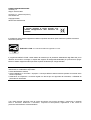 2
2
-
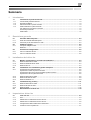 3
3
-
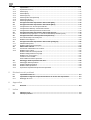 4
4
-
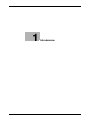 5
5
-
 6
6
-
 7
7
-
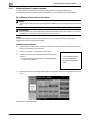 8
8
-
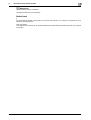 9
9
-
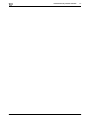 10
10
-
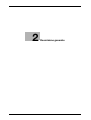 11
11
-
 12
12
-
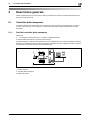 13
13
-
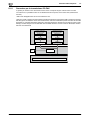 14
14
-
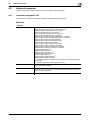 15
15
-
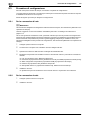 16
16
-
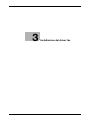 17
17
-
 18
18
-
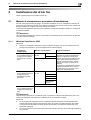 19
19
-
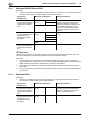 20
20
-
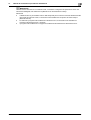 21
21
-
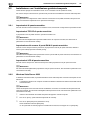 22
22
-
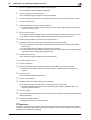 23
23
-
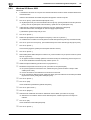 24
24
-
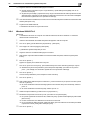 25
25
-
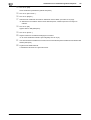 26
26
-
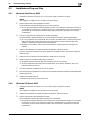 27
27
-
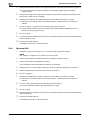 28
28
-
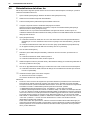 29
29
-
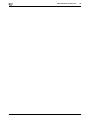 30
30
-
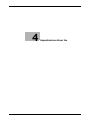 31
31
-
 32
32
-
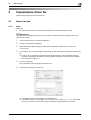 33
33
-
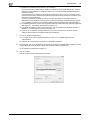 34
34
-
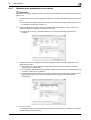 35
35
-
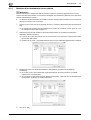 36
36
-
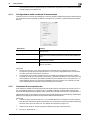 37
37
-
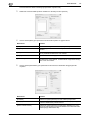 38
38
-
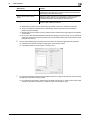 39
39
-
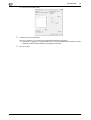 40
40
-
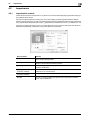 41
41
-
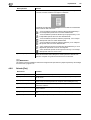 42
42
-
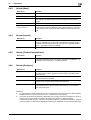 43
43
-
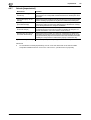 44
44
-
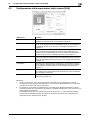 45
45
-
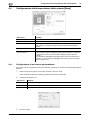 46
46
-
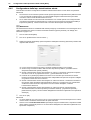 47
47
-
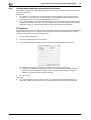 48
48
-
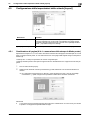 49
49
-
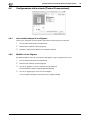 50
50
-
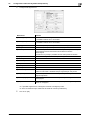 51
51
-
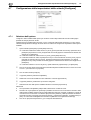 52
52
-
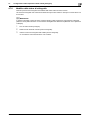 53
53
-
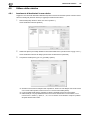 54
54
-
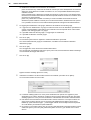 55
55
-
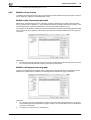 56
56
-
 57
57
-
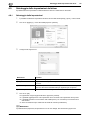 58
58
-
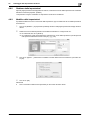 59
59
-
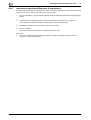 60
60
-
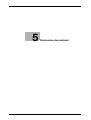 61
61
-
 62
62
-
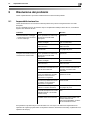 63
63
-
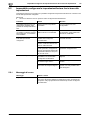 64
64
-
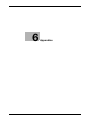 65
65
-
 66
66
-
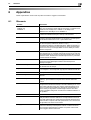 67
67
-
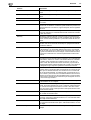 68
68
-
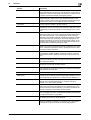 69
69
-
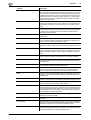 70
70
-
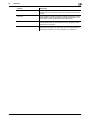 71
71
-
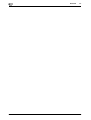 72
72
-
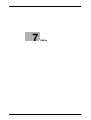 73
73
-
 74
74
-
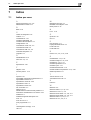 75
75
-
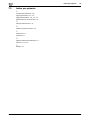 76
76
-
 77
77
-
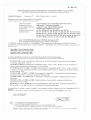 78
78